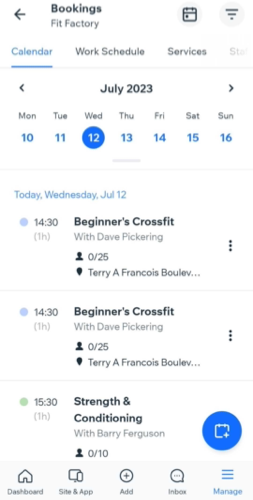אם אתם מציעים שיעורים קבועים, לכל שיעור יש עמוד משלו באפליקציית Wix ובו אתם יכולים לראות את רשימת המשתתפים ואת רשימת ההמתנה.
אתם יכולים גם לכתוב הערות לכם ולאנשי הצוות לגבי המפגש. כך אפשר להגדיר תזכורות למעקב מול לקוחות ממפגשים קודמים.
איך רואים את פרטי השיעור
בעמוד השיעור ביומן ההזמנות אפשר לראות גם את רשימת המשתתפים שרשומים לשיעור וגם את רשימת ההמתנה.
כדי לראות את פרטי השיעור:
- עברו לאתר שלכם באפליקציית Wix.
- לחצו למטה על ניהול
 (Manage).
(Manage). - לחצו על יומן (Booking Calendar).
- עברו אל היום והשעה הרלוונטיים בלוח הזמנים (Schedule), ואז לחצו על המפגש הרלוונטי.
- (לא חובה) שנו את תצוגת היומן, בהתאם להעדפות שלכם:
זוהי דרך נוחה לרשום לקוחות למפגש הבא.כל המפגשים הקרובים מופיעים ברצף, ללא קשר למרווח הזמן ביניהם. לדוגמה, אם העסק שלכם סגור בסופי שבוע, מפגשים בימי שישי ושני יופיעו זה ליד זה.
- לחצו על אייקון שינוי התצוגה
 משמאל למעלה.
משמאל למעלה. - לחצו על לוח זמנים (Schedule) כדי לראות רשימה של מפגשים קרובים.
- (לא חובה) אם אתם מציעים שירותים במיקומים שונים, אפשר לסנן את תצוגת לוח הזמנים (Schedule) לפי מיקום.
- לחצו על כל שירות שיעורים כדי לראות את הפרטים שלו, כולל רשימת המשתתפים ורשימת ההמתנה.
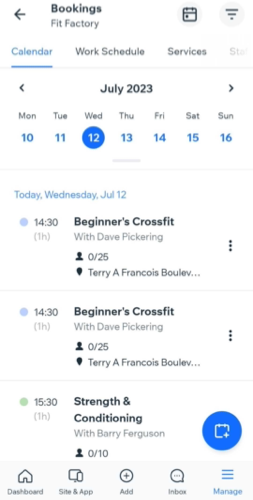
השתמשו בתצוגה הזו כדי לראות את כל המפגשים ביום נתון. בתצוגה הזו, כל משבצות הזמן מופיעות, כולל ריקות. תצוגה זו שימושית בעת הזמנת לקוחות לקביעת פגישות או בעת יצירת שירותים חדשים.
- לחצו על אייקון שינוי התצוגה
 משמאל למעלה.
משמאל למעלה. - לחצו על תצוגת יום (Day View) כדי לראות את רשימת המפגשים הקרובים.
- (לא חובה) אם אתם מציעים שירותים במיקומים שונים, אתם יכולים לסנן את תצוגת היום לפי כל מיקום.
- לחצו על כל שירות שיעורים כדי לראות את הפרטים שלו, כולל רשימת המשתתפים ורשימת ההמתנה.

השתמשו בתצוגה הזו כדי לראות את כל המפגשים הקרובים בשלושת הימים הבאים. בתצוגה הזו מופיעות כל משבצות הזמן, כולל הריקות. תצוגה זו שימושית כשאתם צריכים להזיז לקוח למועד אחר וצריכים לבדוק אילו אפשרויות יש בימים הקרובים.
- לחצו על אייקון שינוי התצוגה
 מימין למעלה.
מימין למעלה. - לחצו על 3 ימים (3 day).
- (לא חובה) אם אתם מציעים שירותים במיקומים שונים, אתם יכולים לסנן את תצוגת 3 הימים לפי מיקום.
- לחצו על כל שירות שיעורים כדי לראות את הפרטים שלו, כולל רשימת המשתתפים ורשימת ההמתנה.

הוספת הערות לשיעור בתאריך מסוים
אתם יכולים להוסיף הערות לעצמכם לשיעורים ספציפיים. זה מאפשר לכם ולצוות לשמור על מעקב מול הלקוחות. ההערות העצמיות יופיעו בחלק הראשי של השיעור הרלוונטי.
כדי להוסיף הערה לשיעור מסוים:
- עברו לתאריך השיעור הרלוונטי ביומן ההזמנות(Booking Calendar) באפליקציית Wix.
- לחצו למעלה על אייקון הפעולות הנוספות
 .
. - לחצו על עריכת המפגש הזה (Edit this session).
- לחצו למטה על הערה לעצמי (Note to Self) תחת מידע נוסף (Additional Information) והכניסו את הפרטים הרלוונטיים.
- לחצו על שמירה (Save).
- לחצו על לא (No) כשתישאלו אם אתם רוצים לשלוח מייל.
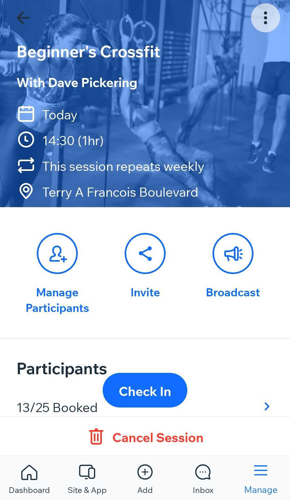
 (Manage).
(Manage). .
.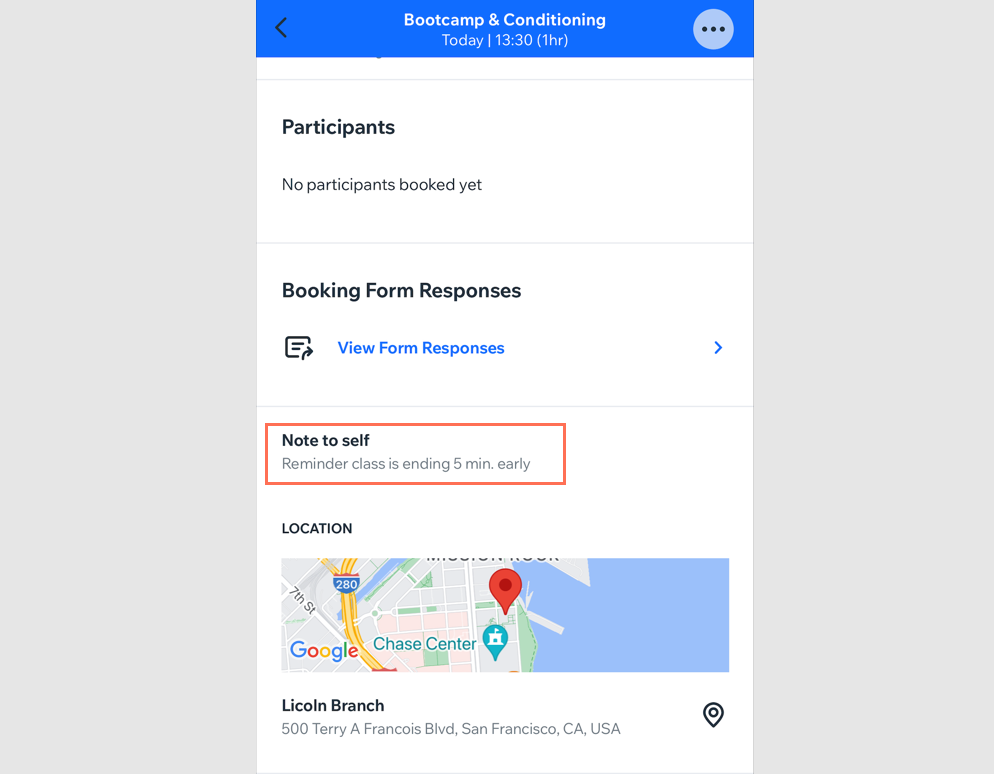


 משמאל למעלה.
משמאל למעלה.